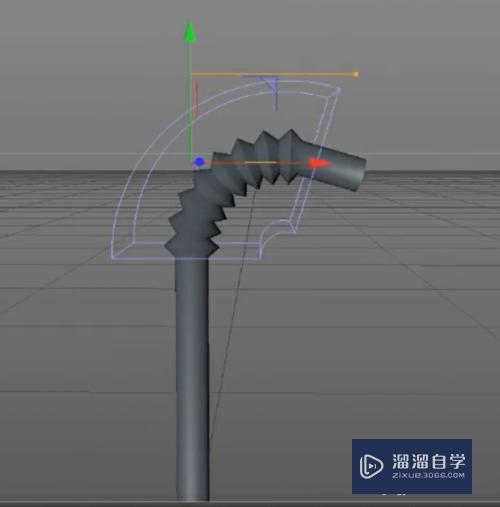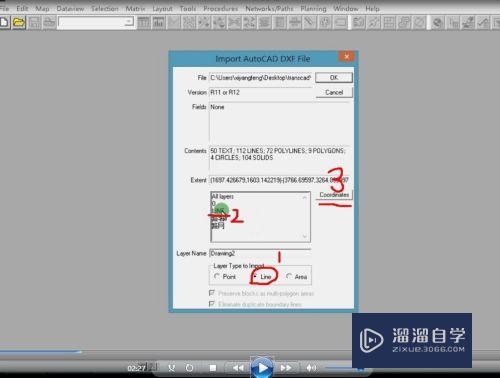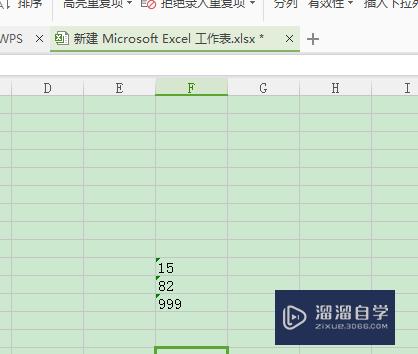Word怎么显示所有格式标记删除分隔栏或分页符(word怎么显示所有格式标记删除分隔栏或分页符的内容)优质
在我们日常工作中使用软件时会遇到各种各样的问题。今天小编来分享一下“Word怎么显示所有格式标记删除分隔栏或分页符?”这篇文章。小伙伴要仔细看哦。希望这个教程能帮助到各位小伙伴!
工具/软件
硬件型号:小米 RedmiBookPro 14
系统版本:Windows10
所需软件:Word2019
方法/步骤
第1步
打开要处理的文档;

第2步
打开后点击“文件”;
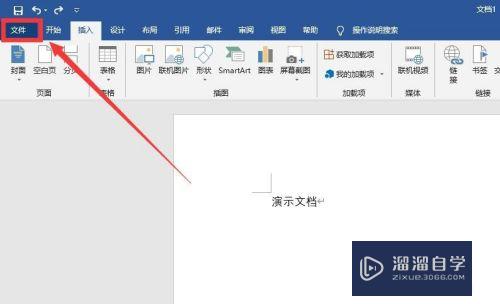
第3步
在“文件”界面点击“选项”;
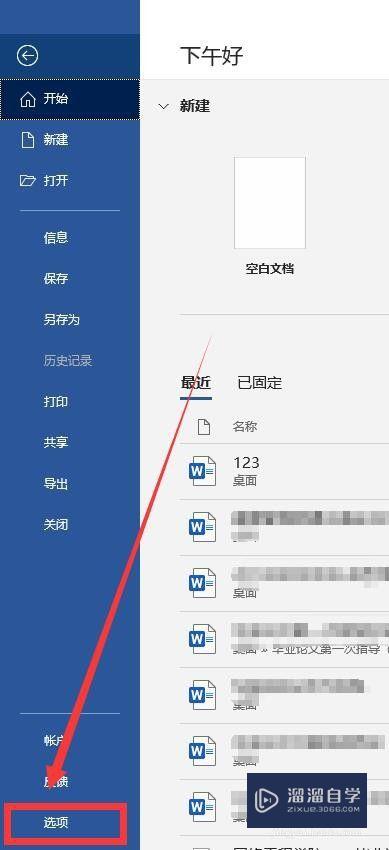
第4步
弹出对话窗口后点击“显示”;
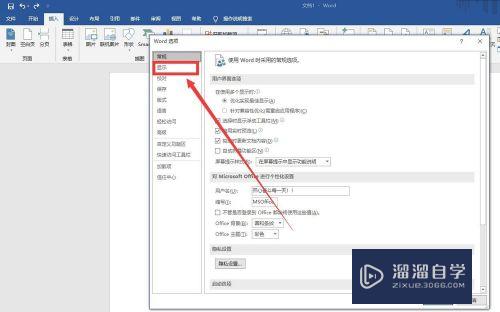
第5步
在“显示”界面先勾选“显示所有格式标记”再单击“确定”;
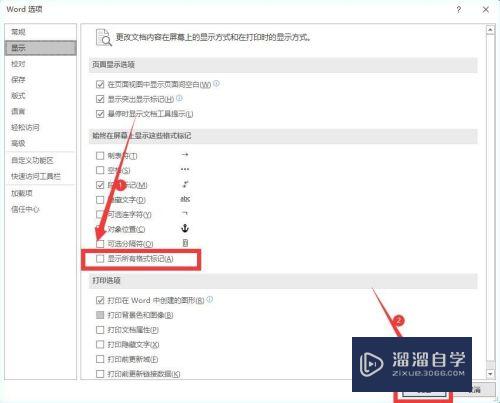
第6步
即可显示所有格式可对分页符进行处理。
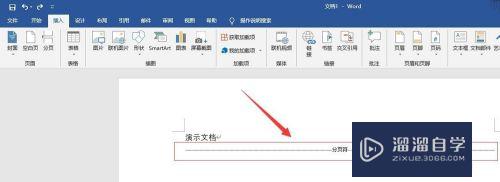
总结:
1。打开要处理的文档;
2。打开后点击“文件”;
3。在“文件”界面点击“选项”;
4。弹出对话窗口后点击“显示”;
5。在“显示”界面先勾选“显示所有格式标记”再单击“确定”;
6。即可显示所有格式可对分页符进行处理。
以上关于“Word怎么显示所有格式标记删除分隔栏或分页符(word怎么显示所有格式标记删除分隔栏或分页符的内容)”的内容小渲今天就介绍到这里。希望这篇文章能够帮助到小伙伴们解决问题。如果觉得教程不详细的话。可以在本站搜索相关的教程学习哦!
更多精选教程文章推荐
以上是由资深渲染大师 小渲 整理编辑的,如果觉得对你有帮助,可以收藏或分享给身边的人
本文标题:Word怎么显示所有格式标记删除分隔栏或分页符(word怎么显示所有格式标记删除分隔栏或分页符的内容)
本文地址:http://www.hszkedu.com/62712.html ,转载请注明来源:云渲染教程网
友情提示:本站内容均为网友发布,并不代表本站立场,如果本站的信息无意侵犯了您的版权,请联系我们及时处理,分享目的仅供大家学习与参考,不代表云渲染农场的立场!
本文地址:http://www.hszkedu.com/62712.html ,转载请注明来源:云渲染教程网
友情提示:本站内容均为网友发布,并不代表本站立场,如果本站的信息无意侵犯了您的版权,请联系我们及时处理,分享目的仅供大家学习与参考,不代表云渲染农场的立场!